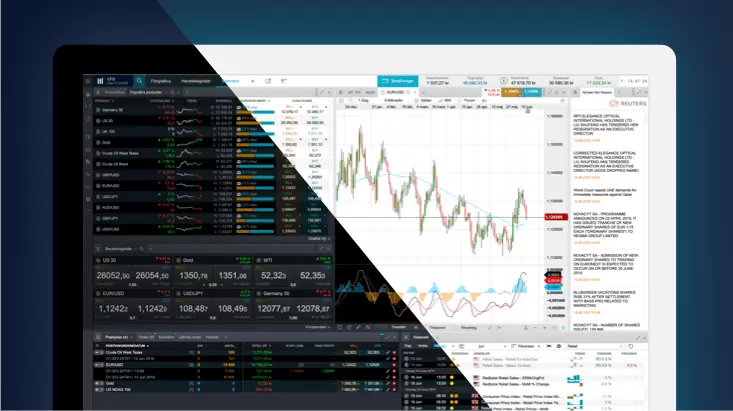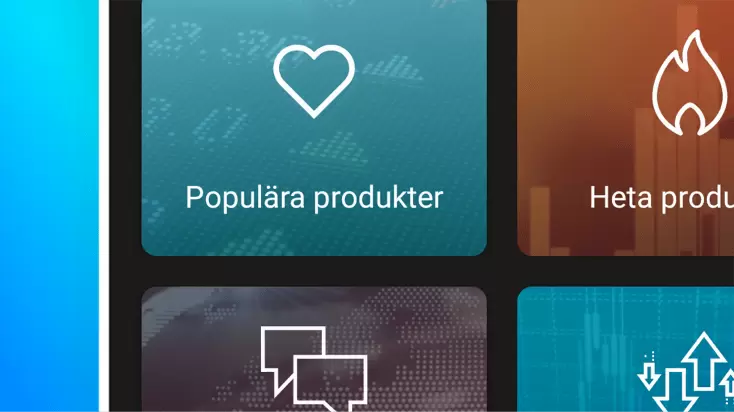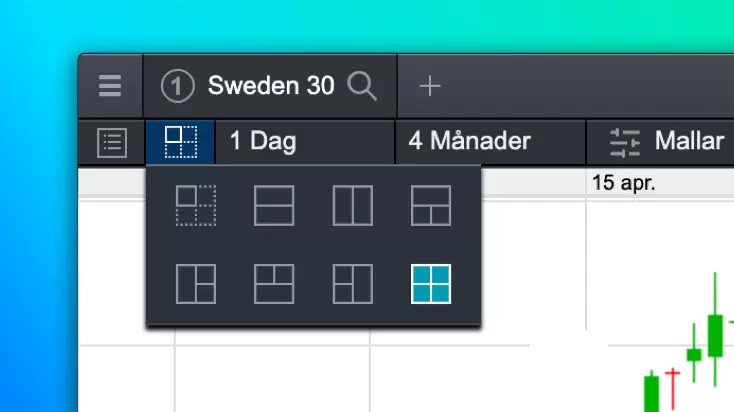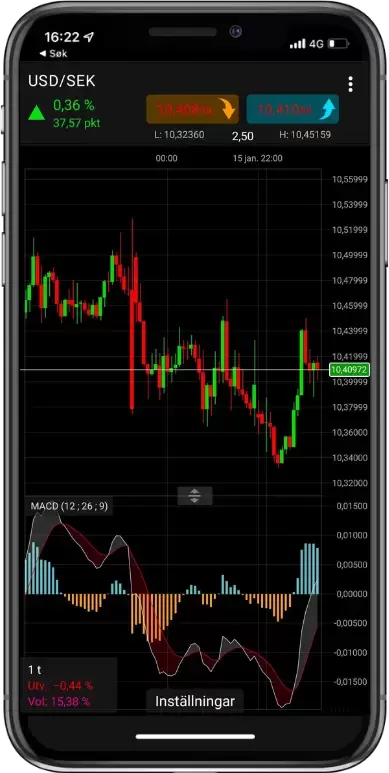UPPDATERING | WEBBPLATTFORM
Ljust tema & fasta arbetsyto
Publicerad i juli 2019 av Ryan O'Doherty
I denna uppdatering kan du nu välja att ge plattformen ett nytt utseende. Uppdateringen innehåller även möjligheten att välja mellan en flytande eller fast arbetsyta.
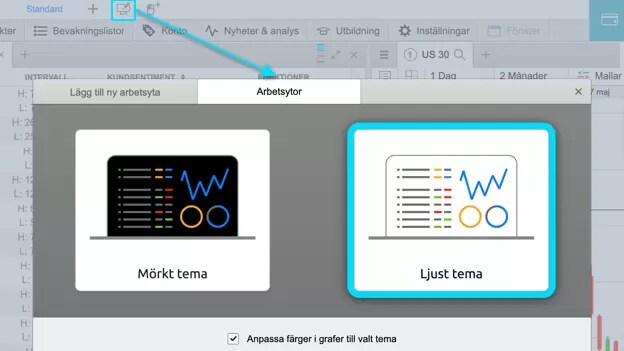
Nytt ljusare tema
Nu kan du välja mellan vårt traditionella mörkare tema och ett nytt ljusare tema. Växla mellan dessa teman när som helst via layouthanteraren högst upp i plattformen.
När du byter tema för första gången visas ett popupfönster där du får frågan om du vill justera alla diagramfärger i enlighet med det uppdaterade temat. Om du väljer ”ja” kommer standardmallen och alla öppna eller sparade diagram automatiskt uppdateras till det nya temat. Ytterligare mallar kommer att behålla sina aktuella inställningar. Du kan när som helst ändra den här inställningen i layouthanteraren.
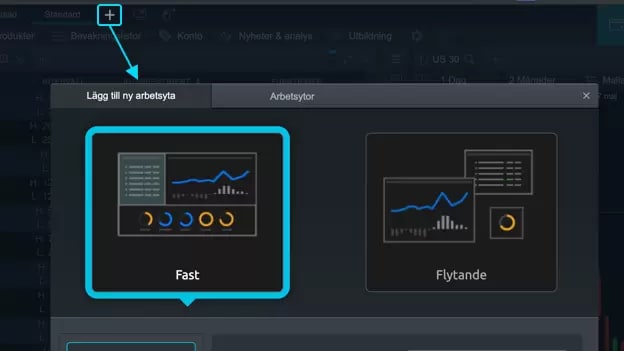
Fasta arbetsytor
Vår plattform har tidigare haft en flytande layout, där funktionsfönster läggs till och flyttas fritt på skärmen. Det fungerar bra för vissa, men andra föredrar en mer definierad layout.
I den nya versionen kan du välja mellan en flytande eller en mer strukturerad fast layout.
Fasta layouter anpassar automatiskt öppna fönster till utrymmet på skärmen. Om du ändrar storlek på ett fönster kommer det intilliggande fönstret automatiskt att anpassas till det utrymme som finns kvar. Detta innebär att du inte behöver ändra varje fönster var för sig.
Du kan lägga till fasta layouter från "+"-ikonen i menyraden. Nu kan du skapa upp till 10 layouter (tidigare fem) och du kan lägga till en kombination av både fasta och flytande layouter.
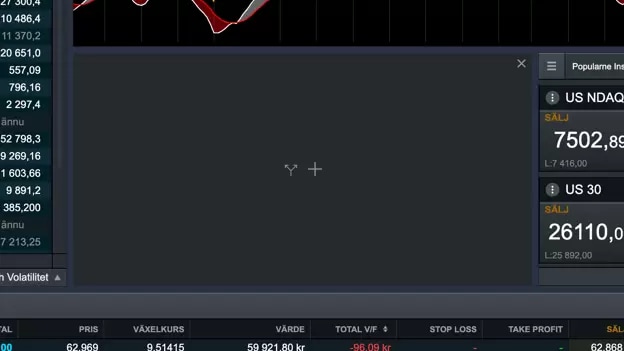
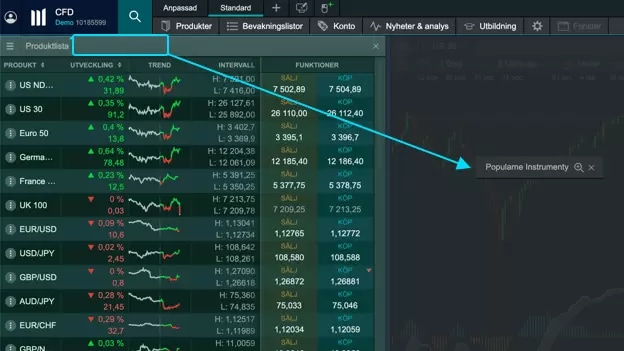
Lägga till och dela fönster
I den fasta layouten kan du läsa in tomma fönster som en del av en anpassad layout, eller genom att ”dela” ett befintligt öppet fönster. Alla tomma fönster har knappar för att lägga till, dela eller ta bort.
Exempel på tomma fönster
Dela: Välj en av de tillgängliga mallarna
Lägg till: Välj bland tillgängliga funktionsfönster
Du kan dela ett ifyllt fönster med hjälp av snabbmenyn.
Du kan också dela ett fönster genom att dra och släppa fönsterfliken in i huvudfönstret. Beroende på var du släpper fönstret så kan du fastställa hur modulen blir uppdelad. En fönsteröverlappning visar var fönstret kommer att placeras.
Tips! Du kan göra om ett fast fönster till flytande genom att dra fliken in till mitten av det egna fönstret.
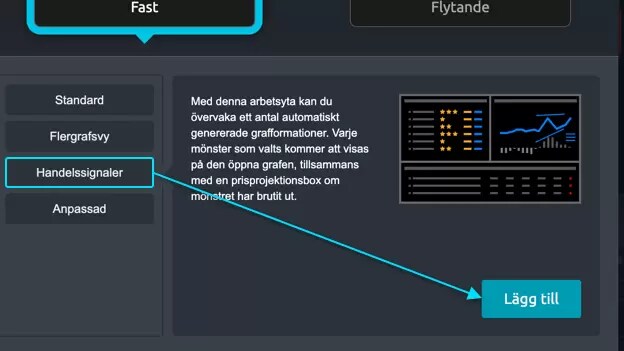
Standardmallar
Nu kan du välja bland ett antal olika standardmallar för både fasta och flytande arbetsytor.
Du kan skapa dina egna anpassade arbetsytor med hjälp av 12 olika mallar.
När en mall har lagts till kan du anpassa den ytterligare genom att lägga till, dela, ändra storlek eller ta bort fönster.
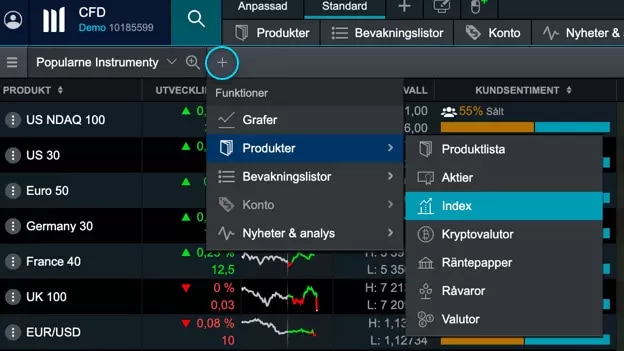
Fönsterhantering (flikar)
Nu kan du optimera din arbetsyta i plattformen med hjälp av ett nytt sätt att hantera dina fönster. Du kan sätta ihop funktionsfönster med varandra och lägga dem på olika flikar genom att enkelt dra och släppa fliken på rubrikraden av ett annat fönster.
Du kan också lägga till en ny flik till ett befintligt fönster genom att använda den nya "+"-ikonen. När du klickar på ikonen laddas en meny med funktioner.
Tips! Om en funktion redan är öppen på ett annat ställe i plattformen så blir alternativet gråmarkerat. För vissa fönster går det inte att skapa flikar, detta gäller bland annat fönster för inställningar, produktöversikter, kurspaneler, orderärenden och marknadssentiment.
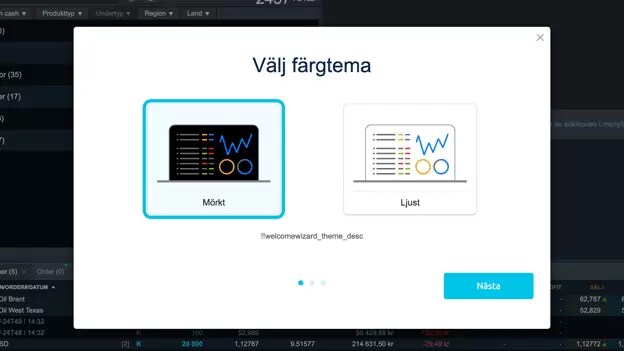
Plattformsintroduktion
Som ny användare i plattformen kommer du att erbjudas en introduktion för att kunna anpassa plattformen till just dina handelsbehov.
Introduktionen visar hur du kan välja en fast eller flytande arbetsyta i plattformen, ett mörkt eller ljust tema och välja vilka tillgångsklasser (index, valuta, aktier m.m.) du handlar med så att vi automatiskt kan fylla i bevakningslistor med populära instrument baserat på dina val.
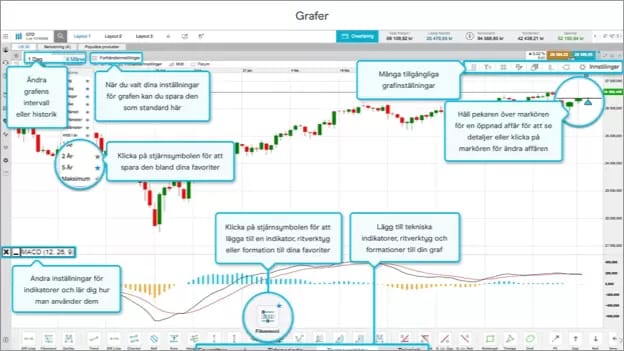
Snabböversikt
Vår nya välkomstintroduktion ger dig en allmän översikt av viktiga funktioner i handelskontot. Du kan när som helst starta funktionen från den nya fliken i utbildningsmenyn.
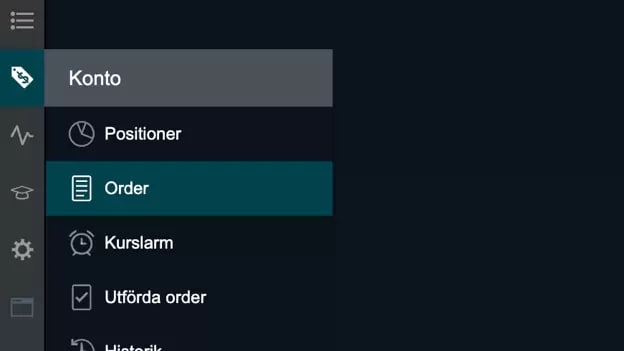
Sidomenyn
Nu kan du placera huvudmenyn antingen högst upp eller till vänster i plattformen - välj det alternativ du föredrar i inställningar för arbetsytor.
Du kan också dölja sidomenyn när du har konfigurerat din önskade layout - klicka bara på ikonen högst upp till vänster för att spara utrymme.